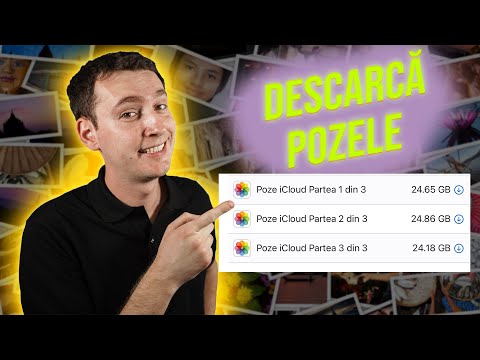Acest wikiHow vă învață cum să resetați o parolă YouTube uitată. Deoarece Google și YouTube folosesc aceleași informații despre cont, modificarea parolei pe YouTube o va schimba în toate serviciile și proprietățile Google, inclusiv Gmail, Docs și Drive.
Pași

Pasul 1. Accesați YouTube
Utilizați linkul din stânga sau tastați „www. YouTube.com” într-un browser web.
Dacă sunteți autentificat automat, dar doriți să vă schimbați parola uitată, faceți clic pe pictograma sau miniatura din colțul din dreapta sus, apoi faceți clic pe Sign out.

Pasul 2. Faceți clic pe Conectare
Se află în colțul din dreapta sus al ferestrei browserului.

Pasul 3. Introduceți adresa de e-mail
Folosiți-l pe cel asociat contului dvs. YouTube / Google.

Pasul 4. Faceți clic pe Următorul
Este butonul albastru de sub adresa dvs. de e-mail.

Pasul 5. Faceți clic pe Ați uitat parola?
Este un link chiar sub albastru Loghează-te buton.

Pasul 6. Răspundeți la o întrebare de securitate
Dacă nu știți răspunsul la prima întrebare, faceți clic pe Încercați o altă întrebare lângă fundul ferestrei.

Pasul 7. Faceți clic pe butonul albastru
Eticheta acestuia, „Următorul” sau „Trimiteți un mesaj text”, de exemplu, se va schimba pe baza întrebării de securitate la care alegeți să răspundeți.

Pasul 8. Urmați instrucțiunile de pe ecran
Vi se poate trimite un cod de verificare prin e-mail sau mesaj text. Dacă vi se solicită, introduceți codul unde este indicat și urmați toate celelalte instrucțiuni până când vi se solicită să creați o nouă parolă.

Pasul 9. Introduceți o nouă parolă în câmpul „Creați parolă”

Pasul 10. Reintroduceți parola în câmpul „Confirmați parola”

Pasul 11. Faceți clic pe Modificare parolă

Pasul 12. Faceți clic pe Gata
Faceți acest lucru după ce ați examinat informațiile de recuperare a contului.
Pentru a modifica informațiile de recuperare sau întrebarea de securitate, faceți clic pe albastru Editați | × sau Elimina link către dreapta sa.

Pasul 13. Accesați YouTube
Utilizați linkul din stânga sau tastați „www. YouTube.com” în același browser web.

Pasul 14. Faceți clic pe Conectare
Se află în colțul din dreapta sus al ferestrei browserului. Ar trebui să vă conectați automat la YouTube când faceți clic pe buton.